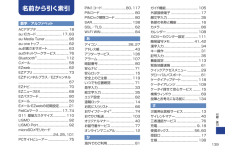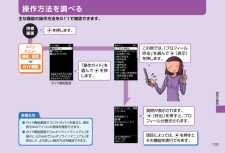Q&A
取扱説明書・マニュアル (文書検索対応分のみ)
"オン"3 件の検索結果
"オン"10 - 20 件目を表示
全般
質問者が納得イオンの980円のSIMは元々100Kbps の速度制限付きの契約でしょ?となれば最大100Kbps という事。まあ瞬間的にはそれ以上出るでしょうけど、平均ではその値でしょう。また国内販売の iPhone 3G は SIM ロックが掛かっていますからそのままでは利用不可能ですね。ジェイルブレークに関しては上手くすれば利用可能としか言えません。テザリングに関しても同様にジェイルブレークすれば可能かもという程度。−−−:補足に対して:−−−HW-01C については知りません。またモバゲーなどはやった事が無いので...
5168日前view160
全般
質問者が納得基本的なことですが、WifiをONにすればWifiが優先されますよ。
WifiをoffにしてもLTEにならない、また、LTEが一瞬で消えるなら、ショップへgoです。
補足について
よく見ると、iPhone5じゃないですか。
それは仕方な無いことだと思います。
Android機のLTEが800MHzのプラチナバンドを使用する中、iPhone5は2.1GHzの周波数帯を使用します。
一般的に800MHzのプラチナバンドは建物内までよく届き、2.1GHzは最高速には強いが建物には跳ね返されるという特性を持ちま...
4634日前view23
全般
質問者が納得よく見かけるのはauの「au wifi接続ツール」アプリがいたずらをしているようです。
対処法としましては接続ツールをアンインストール(初期バージョンは残る)するか無効化すれば直ることもあるようです。
4732日前view1
iiごあいさつこのたびは、G11をお買い上げいただき、 誠にありがとうございました。ご使用の前に『取扱説明書』をお読みいただき、正しくお使いください。お読みになった後は、いつでも見られるようお手元に大切に保管してください。『取扱説明書』を紛失されたときは、auショップもしくはお客様センターまでご連絡ください。『取扱説明書』(本書)では、主な機能の主な操作のみ説明しています。さまざまな機能のより詳しい説明については、auホームページより 『取扱説明書詳細版』をご参照ください。取扱説明書ダウンロード『取扱説明書』(本書)と『取扱説明書詳細版』のPDFファイルをauホームページからダウンロードできます。パソコンから:http://www.au.kddi.com/torisetsu/index.htmlオンラインマニュアルauホームページでは、 『取扱説明書詳細版』を抜粋のうえ、再構成した検索エンジン形式のマニュアルもご用意しております。• G11からは:待受画面でR→[トップメニュー・検索]→[auお客さまサポート] →[オンラインマニュアル](通信料無料)EZweb版 auオンラインマニュアルは、 通信料無料でご...
ごあいさつ .................................................ii安全上のご注意 .........................................iiau電話をご利用いただくにあたって ........ii目次 ...........................................................1はじめにG11でできること ....................................4こんなときは・ .........................................6箱の中身を確認! .....................................7本書について ............................................8充電についてのご注意 .............................9電池を長持ちさせる方法 ......................10マナーを守ろう ..............................
電話機能折り返し電話をかける(着信履歴)▶P.39電話に出られないとき(簡易留守メモ)▶P.41連絡先をアドレス帳に登録する▶P.43着信音などを鳴らさないようにする(マナーモード)▶P.40着信を拒否したい▶P.12通話中の受話音量を調節する▶P.37メ ル機能Eメールを送受信する▶P.50、▶P.55受け取ったメールアドレスを登録する▶P.46迷惑メールを防止したい▶ P.57デコレーションメールを送る▶P.52撮影したフォトをEメールで送る▶P.88Cメールを送受信する▶P.58、▶P.59調べる情報を検索したい(EZweb、検索ウィンドウ)▶P.62、▶P.69天気予報を知りたい(EZweb)▶P.64ニュースをチェックする(EZニュースEX)▶P.68通信料を確認する(auお客さまサポート)▶P.63乗り換えを確認する(EZweb)▶P.65操作方法をケータイで調べる(オンラインマニュアル)▶P.12機能を使う自分の連絡先を教える(赤外線送信)▶P.48音楽を聴く、ビデオを見る(LISMO)▶P.92~94テレビ(ワンセグ)を見る▶P.96~98大きなフォトを撮る(カメラ)▶P.89電子書籍を読む(...
待受画面でc43を押し、ロックNo.を入力してcを押します。着信を拒否したい相手先の種類を選びcを押し、相手の電話番号や「拒否メッセージ1」「OFF」などの内容を設定します。 着 信拒否着信したくない相手からの電話番号を着信拒否に登録すると、着信を自動的にシャットアウトできます。特定の電話番号からの着信や、電話番号を通知しない着信、公衆電話からの着信など、着信を拒否する条件を細かく設定できます。 オ ンラインマニュアルオンラインマニュアルに接続すると、あなたの知らない au 電話の操作方法を簡単に探すことができます。EZweb版 auオンラインマニュアルは、 通信料無料でご利用いただけます。au one トップから接続する待受画面でRを押し、「トップメニュー・検索」を選びcを押します。「auお客さまサポート」 を選びcを押し、「オンラインマニュアル」を選びcを押します。QRコードを読み取って接続する待受画面で%を押し、sで「バーコードリーダー&メーカー」を選びcを押します。「バーコード読込み」を選びcを押します。左のバーコード(QRコード)にカメラをかざすと、読取結果が表示されます。URL を選びcを押し、「...
■ 電池パックについて● 夏期、閉めきった自動車内に放置するなど、極端な高温や低温環境では電池パックの容量が低下し、ご利用できる時間が短くなります。また、電池パックの寿命も短くなります。できるだけ常温でご使用ください。● 長期間使用しない場合には、 G11本体から外し、 高温多湿を避けて保管してください。● 初めてお使いのときや長時間ご使用にならなかったときは、 ご使用前に充電してください。(充電中、電池パックが温かくなることがありますが、異常ではありません。)● 電池パックには寿命があります。 充電しても機能が回復しない場合は寿命ですので、指定の電池パックをご購入ください。なお、寿命は使用状態などによって異なります。● 不要な電池パックは一般のゴミと一緒に捨てないでください。 環境保護と資源の有効利用をはかるため、寿命となった電池パックの回収にご協力ください。auショップなどで使用済み電池パックの回収を行っております。● 電池パックは、 ご使用条件により寿命が近づくにつれて膨れる場合があります。これはリチウムイオン電池の特性であり、安全上の問題はありません。■ テレビおよびモバイルピコプロジェクター (別売...
こんなときは ご確認ください電話をかけたときに受話口から「プーッ、プーッ、プーッ⋯」と音がしてつながらない無線回線が非常に混雑しているか、相手の方が通話中です。▶しばらくしてから電話をおかけ直しください。サービスエリア外か、電波の弱い所にいませんか?▶サービスエリア内の電波の届く場所に移動してください。相手の方の声が聞こえない受話音量が「Level1」に設定されていませんか?▶通話中にjを押して受話音量を調節してください。受話口を耳でふさいでいませんか?▶受話口が耳の穴に当たるようにしてください。電話が勝手に応答する簡易留守メモが設定されていませんか?▶待受画面でCを1秒以上長押しして、 簡易留守メモをOFFにしてください。※マナーモード設定中は、簡易留守メモの設定は変更できますが、有効にはなりません。マナーモード解除後に有効になります。マナーモードが設定されていませんか?▶待受画面で#を1秒以上長押しして、 マナーモードを解除してください。※マナーモード設定中は、簡易留守メモがONになります。タッチセンサーを押しても反応しないタッチセンサーがOFFになっていませんか?▶本体を閉じて、タッチセンサーON/OF...
数字/アルファベットACアダプタ ......................................18au ICカード .............................. 17、 83au Media Tuner ............................96au one トップ ..................................62auお客さまサポート.........................63auのネットワークサービス ..............76Bluetooth® .................................. 112Cメール ............................................58EZweb .............................................62EZアプリ ..........................................73EZチャンネルプラス/EZチャンネル...............................
外部から電源が供給されている状態のG11本体・電池パック ・指 定の充電用機器(別売)に長時間、触れないでください。低温やけどの原因となる場合があります。本製品を長時間ご使用になる場合、特に高温環境では熱くなることがありますので、ご注意ください。長時間肌にふれたまま使用していると、低温やけどになるおそれがあります。コンセントや配線器具は定格を超えて使用しないでください。たこ足配線などで定格を超えると、発熱による火災の原因となります。電池フタを外したまま使用しないでください。腐食性の薬品のそばや腐食性ガスの発生する場所に置かないでください。故障・内部データの消失の原因となります。microSDメモリカード挿入口に液体・金属体・燃えやすいものなど異物を入れないでください。火災・感 電・故障の原因となります。au ICカード挿入口に液体・金属体・燃えやすいものなど異物を入れないでください。火災・感電・故障の原因となります。通常は、電池パックおよび電池フタをはめた状態で使用・保管をしてください。microSDメモリカードを爪ではじかないでください。microSDメモリカードが勢いよく飛び出して、事故や傷害の原因となる...
この例では、「プロフィール呼出」を選んでc(表示)を押します。cを押します。待受画面ガイド機能画面メインメニュー機能/設定ガイド機能「操作ガイド」を選んでcを押します。項目によっては、cを押すとその機能を実行できます。説明が表示されます。c(呼出)を押すと、プロフィールが表示されます。お知らせガイド機能画面で「ピクトガイド」を選ぶと、現在表示中のアイコンの意味を確認できます。ガイド機能画面で「auオンラインマニュアル」 を選ぶと、EZwebで「auオンラインマニュアル」 を表示して、より詳しい操作方法を確認できます。●● 操 作方法を調べる主な機能の操作方法をG11で確認できます。105便利な機能
• 対応しているアプリケーションで作成したドキュメン トであっても、内容により表示できない場合があります。「PCドキュメントビューアー」 で表示できるドキュメントは、パソコン等と完全に同一ではありません。「PCドキュメントビューアー」でドキュメントが正しく表示されない場合があっても、上記Microsoft Corporation、 Adobe Systems Incorporated (アドビシステムズ社)のソフトウェアの問題ではありません。• 本製品にはEZケータイアレンジ機能としてInnoPath Software, Inc.のUI Managerが搭載されています。 Copyright© 2006 InnoPath Software, Inc. All rights reserved.• ケータイチェック機能にはCommon Public License (CPL) に基づきライセンスされるソフトウェアが含まれています。当該ソフトウェアに関する詳細は、下記のサイトをご参照ください。 お使いのパソコンから :auホームページ→auオンラインマニュアル (http://www.au.kddi.co...
- 1